Значок сервера WAMP показывает оранжевый цвет и не становится зеленым
Если вы хотите использовать WAMP в Windows для установки и тестирования различных систем управления контентом, таких как WordPress , Drupal , Joomla и т. д ., но обнаруживаете, что значок сервера WAMP(WAMP Server) на панели задач всегда оранжевый или красный, эта статья поможет вам исправить эту проблему. Хотя конкретного решения этой проблемы нет, вы можете попробовать эти предложения.
Значок сервера WAMP всегда оранжевый
1] Visual C++ Redistributable for Visual Studio 2012 Update 4
Это, вероятно, неотъемлемая часть сервера WAMP . Без этого вы не сможете запустить сервер WAMP , и он всегда будет показывать оранжевый значок на панели задач. Если на вашем компьютере его нет, вам необходимо загрузить Visual C++ Redistributable для Visual Studio 2012 с (Visual Studio 2012) обновлением 4(Update 4) с веб- сайта Microsoft(Microsoft website) . После установки вам необходимо перезагрузить компьютер, чтобы изменения вступили в силу.
2] Перезапустите все службы(2] Restart all Services)
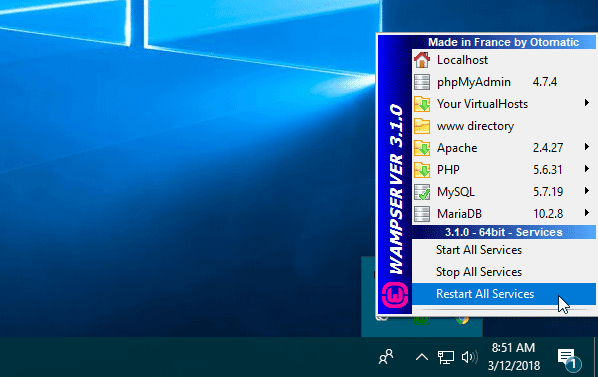
Иногда сервер WAMP показывает проблемы из-за какой-то внутренней ошибки. Если это так, вы не сможете решить проблему. Единственное решение — перезапустить все службы(Services) . Для этого щелкните значок сервера WAMP > Выберите « (Select) Перезапустить все службы(Restart All Services) » .
3] Установите и запустите службу Apache(3] Install and Start Apache Service)
Большинство людей получают эту проблему «всегда оранжевый значок» из-за этой конкретной вещи. Хотя разработчики пытались решить эту проблему, некоторые люди все еще сталкиваются с этой проблемой, даже с последней версией сервера WAMP . Во время запуска сервера WAMP также должна быть запущена служба Apache . В случае, если он не запускается; Сервер WAMP(WAMP) не будет работать должным образом.
Чтобы устранить эту проблему, перейдите к значку сервера WAMP на панели задач (WAMP)> Apache > Service Администрирование службы 'wampapache64 ’ > Install Service .
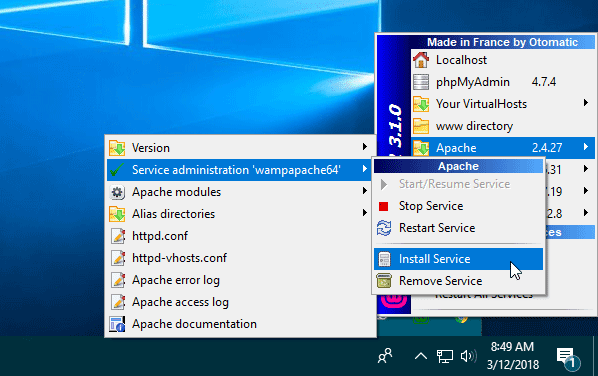
Это откроет командную строку(Command Prompt) на вашем экране. После закрытия командной строки(Command Prompt) перейдите по тому же пути и нажмите « Start/Resume Service .
Значок сервера WAMP должен сразу же стать зеленым.
Если у вас есть все это, но значок все равно отображается оранжевым цветом, вам нужно нажать кнопку « Перезапустить службу»(Restart Service) .
Если все эти предложения не помогли решить вашу проблему, вы можете проверить журнал ошибок, чтобы узнать точную проблему.(If all these suggestions fail to solve your problem, you can check the error log to find out the exact issue.)
Надеюсь(Hope) , эти предложения будут вам полезны.
Связанные чтения:(Related reads:)
- Используйте WAMP для установки WordPress на локальный компьютер
- Как установить Drupal с помощью WAMP в Windows.(How to install Drupal using WAMP on Windows.)
Related posts
Как установить Drupal с помощью WAMP на Windows
Заблокирован Plex Server and Server Settings? Вот исправление!
Best Software & Hardware Bitcoin Wallets для Windows, iOS, Android
Setup Internet Radio Station бесплатно на Windows PC
Fix Partner не подключался к ошибке маршрутизатора в TeamViewer на Windows 10
Как закрыть ваш Payoneer Account?
Что такое Virtual Credit Cards и как и где вы их получаете?
Apps OpenGL не работает на дисплее Miracast wireless в Windows 10
Как установить Windows 95 на Windows 10
Как удалить Your LastPass Account
Как сделать Invitation Card в Windows PC
Что такое Big Data - простое объяснение с Example
Что такое Silly Window Syndrome - Explanation and Prevention
SMS Organizer: SMS Application Powered на Machine Learning
Лучшие инструменты для отправки SMS бесплатно с вашего компьютера
Cyber Monday & Black Friday Sale Советы по магазинам Вы хотите следовать
Disqus comment коробка не загружается или показ на веб-сайт
Zip file слишком большая ошибка при загрузке файлов из DropBox
Разница между Analog, Digital and Hybrid computers
Best Laptop Tables купить онлайн
